Групова розмова в Microsoft 365 схожа на розмову електронною поштою. Учасники, які стежать за групою, також отримують розмови в особисту папку "Вхідні".
Примітки.:
-
Будь-хто у вашій організації може почати групову розмову.
-
Для загальнодоступної групи будь-хто у вашій організації може читати розмови групи та відповідати на неї.
-
У приватній групі можуть брати участь лише учасники групи.
Початок нової розмови
-
В області переходів у розділі Групи виберіть свою групу.

Примітка.: Через зміну кількості непрочитаних повідомлень у групах може спостерігатися різке збільшення кількості непрочитаних повідомлень поруч з іменем групи. Щоб повернутися до нуля, просто клацніть правою кнопкою миші кожну відповідну групу та виберіть команду "Позначити все як прочитане". Вона не має повторюватися, і кількість непрочитаних має працювати належним чином із цього моменту вперед.
-
Клацніть елемент Нова розмова у верхньому лівому куті стрічки.
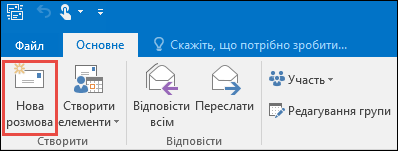
Зверніть увагу: псевдонім групи автоматично додається до рядка Кому.

-
Введіть повідомлення, додайте вкладення та натисніть кнопку Надіслати. Ваше повідомлення отримають усі учасники групи.
Порада.: Ви також можете надіслати повідомлення електронної пошти групі з особистої папки "Вхідні". Просто додайте псевдонім групи в рядок Кому свого повідомлення.
Відповідь на наявне повідомлення
-
Щоб відповісти тільки одному відправникові, клацніть повідомлення правою кнопкою миші й виберіть команду Відповісти.
Ваше повідомлення надсилається лише цій особі, а не групі.
-
Щоб відповісти всім, клацніть повідомлення правою кнопкою миші й виберіть команду Відповісти всім або введіть текст у поле Додати повідомлення в області читання й натисніть кнопку Надіслати.
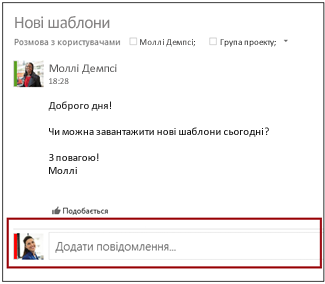
Порада.: Якщо вам подобається повідомлення, клацніть піктограму 
Початок нової розмови
-
Виберіть групу в області папок.
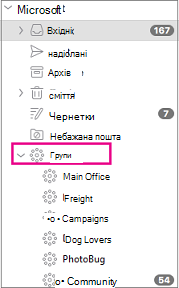
-
У верхньому лівому куті стрічки натисніть кнопку Створити повідомлення електронної пошти .
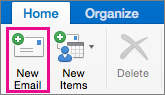
-
Введіть своє повідомлення й натисніть кнопку Надіслати. Усі учасники групи отримають вашу електронну пошту.
Порада.: Ви також можете надіслати повідомлення електронної пошти групі з особистої папки "Вхідні". Просто додайте псевдонім групи в рядок Кому свого повідомлення.
Відповідь на наявне повідомлення
-
Щоб відповісти лише відправнику, натисніть кнопку Відповісти на стрічці.
Ваше повідомлення надсилається лише цій особі, а не групі.
-
Щоб відповісти групі, натисніть кнопку Відповісти всім на стрічці.
-
В області переходів у розділі Групи виберіть свою групу.
-
Виберіть елемент Створити пошту.
-
Додайте тему та введіть повідомлення.
Якщо гості входять до вашої групи, може з'явитися повідомлення про те, що деякі одержувачі не входять до вашої організації.
Якщо адміністратор обмежив гостьовий доступ до групових розмов і запрошень у календарі, відобразиться повідомлення про те, що учасники групи за межами організації не отримають повідомлення.
-
Натисніть кнопку Надіслати.
Порада.: Ви також можете надіслати повідомлення електронної пошти групі з особистої папки "Вхідні". Просто додайте псевдонім групи в рядок Кому свого повідомлення.
-
Виберіть розмову.
-
А у верхній частині області читання виберіть

-
Виберіть повідомлення в розмові.
-
У верхній частині області читання виберіть

-
Введіть адреси електронної пошти одержувачів і повідомлення.
-
Натисніть кнопку Надіслати.
Видалити розмови можуть лише власники груп. Як дізнатися, чи я власник групи?
-
У списку повідомлень клацніть правою кнопкою миші повідомлення, яке потрібно видалити.
-
Виберіть елемент Видалити.
-
Натисніть кнопку OK для підтвердження.
Якщо ви учасник групи та стежите за групою в папці "Вхідні", ви можете отримати копію повідомлень, які ви надсилаєте групі.
-
У верхній частині сторінки виберіть Настройки

-
Установіть прапорець Надсилати мені копію повідомлення електронної пошти, надіслане групі.
Пов’язані теми
Відомості про групи Microsoft 365










